disegnare in vettoriale
- RobNico

- 24 nov 2020
- Tempo di lettura: 2 min
In questo tutorial vi mostrerò come usare i nuovi strumenti di scratch Paint e alcuni suggerimenti e trucchi per disegnare in vettoriale.


Un modo semplice per iniziare a disegnare in vettoriale è usare lo strumento Pennello disegni semplicemente come faresti normalmente in bitmap o su carta


Puoi cambiare la dimensione del Pennello per creare forme più grandi o più piccole


Usando lo strumento di Riempimento puoi riempire le forme di qualsiasi colore tu voglia


Utilizzando lo strumento Gomma è possibile cancellare parti di qualsiasi forma


Lo strumento Modifica contorno ti consente di modificare qualsiasi forma dopo averla disegnata, mostra i singoli punti che compongono una forma


Puoi selezionare un punto per modificarlo, i punti curvi hanno maniglie (le piccole linee alle estremità). Prova a spostare i punti e le maniglie per vedere come cambia la forma


Lo strumento Seleziona permette di muovere, stirare, schiacciare, ridimensionare e ruotare forme e gruppi

Disegnare con il pennello è abbastanza facile anche per le persone che non hanno mai usato il vettoriale.
Però può essere difficile creare forme precise


Lo strumento Cerchio ti consente di creare ovali e cerchi, cliccando e trascinando puoi rendere ovale di qualsiasi dimensione e se tieni premuto il tasto Shift puoi fare un cerchio perfetto


Lo strumento Rettangolo funziona esattamente allo stesso modo


Lo strumento Linea ti consente di creare linee, tenendo premuto il tasto Shift è possibile creare linee perfettamente orizzontali o verticali


Inizia a disegnare usando i Cerchi...


Quindi modificare le forme usando lo strumento Modifica contorno


Quando fai clic su un punto con lo strumento Modifica contorno puoi scegliere di cambiarlo da una curva a un punto o viceversa
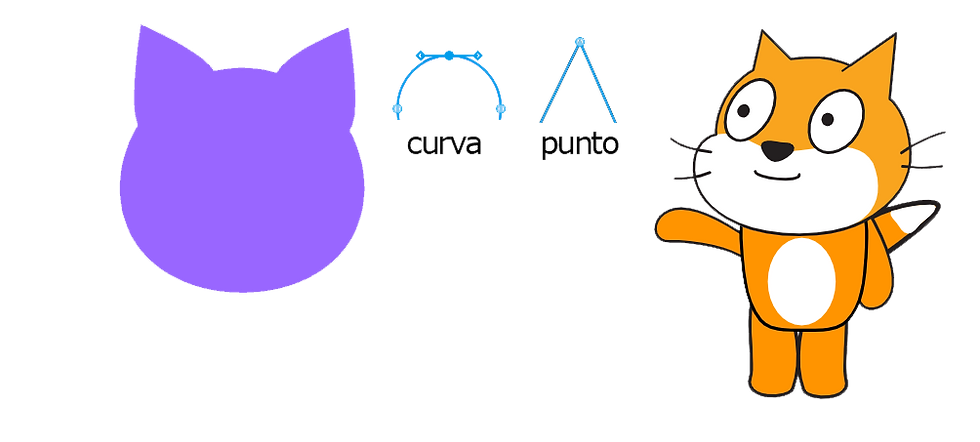

Le linee sono utili per disegnare i tratti del viso e altri dettagli, puoi facilmente utilizzare il Modifica contorno per aggiungere nuovi punti semplicemente facendo clic sulla linea

Puoi anche aggiungere contorni alle forme, se lo desideri
Utilizza gli strumenti Porta avanti o Porta indietro per posizionare le forme

Ed è così che puoi disegnare! Usando questi metodi puoi disegnare tutto ciò che vuoi!

Ecco alcune scorciatoie da tastiera utili che puoi usare quando disegni in vettoriale
Ctrl + C (Windows) Copia durante la selezione di una forma o di un gruppo
Cmnd + C (Mac)
Ctrl + V (Windows) Incolla
Cmnd + V (Mac)
Ctrl + Z (Windows) Undo
Cmnd + Z (Mac)
Shift premuto Quando si fa un cerchio/rettangolo
Forma un cerchio o rettangolo perfetto
Quando si fa una linea
Forma una lineaorizzontale o verticale perfetta
Quando ridimensiona una forma/gruppo
Ti consente di schiacciare e allungare
Quando sposti una forma/gruppo
Ti aiuta a muoverti in linea retta
Quando si selezionano oggetti
Per selezionarne più di uno




Commenti